Windows 10-ში, საძიებო ფუნქცია დაწყების მენიუში მიბმულია თქვენს Microsoft-ის ანგარიშზე, თუ თქვენ შესული ხართ მასში. თუ თქვენ ასევე ხართ შესული თქვენს Microsoft ანგარიშში ახალ Microsoft Edge ბრაუზერში და იყენებთ ნაგულისხმევ Bing საძიებო სისტემას, მაშინ ეს საძიებო მოთხოვნები ერთად შეინახება თქვენს Microsoft ანგარიშში.
თუ გსურთ თქვენი ძიების ისტორიის გასუფთავება, უნდა შეხვიდეთ თქვენი Microsoft ანგარიშის კონფიდენციალურობის პარამეტრებში. თქვენი Microsoft ანგარიშის კონფიდენციალურობის პარამეტრებზე წვდომის უმარტივესი გზა არის Edge-ის პარამეტრები.
Edge-ის პარამეტრების გასახსნელად, ჯერ დააწკაპუნეთ სამმაგი წერტილის ხატულაზე ზედა მარჯვენა კუთხეში, შემდეგ დააჭირეთ ღილაკს "პარამეტრები" ჩამოსაშლელ მენიუში.
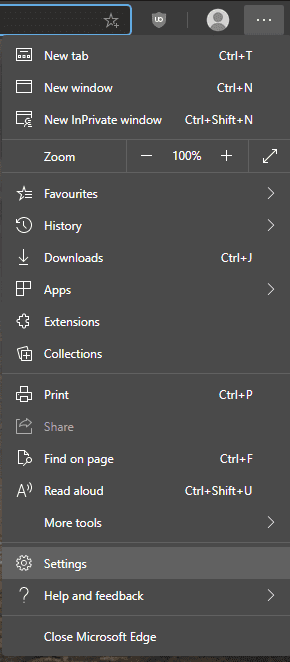
პარამეტრებში გადახედეთ ჩანართს „კონფიდენციალურობა, ძიება და სერვისები“ მარცხენა სვეტში, შემდეგ დააწკაპუნეთ „თქვენი მონაცემების მართვა“ განყოფილების „დათვალიერების მონაცემების გასუფთავება“ ზედა მარჯვენა კუთხეში.
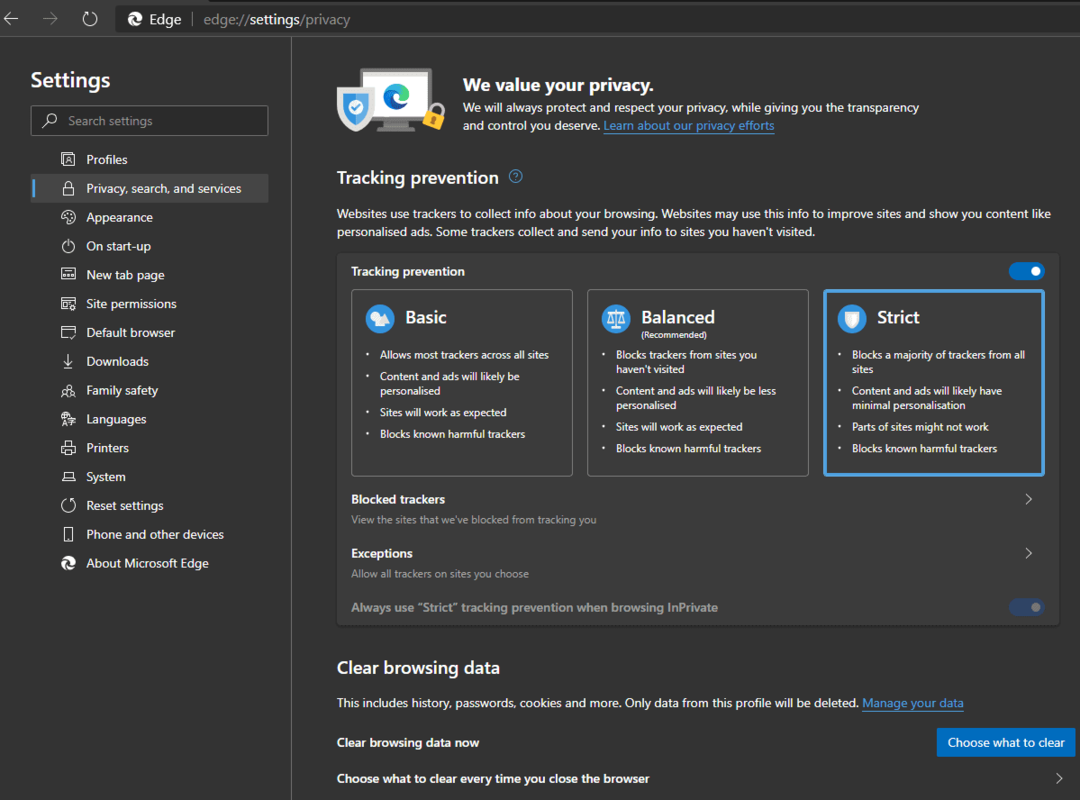
ამ ეტაპზე დაგჭირდებათ ხელახლა ავთენტიფიკაცია თქვენს Microsoft ანგარიშზე, რათა შეძლოთ თქვენი მონაცემების ნახვა. მას შემდეგ რაც სისტემაში შეხვალთ, ძიების ისტორიის ველში დააწკაპუნეთ „ძიების ისტორიის ნახვა და გასუფთავება“.
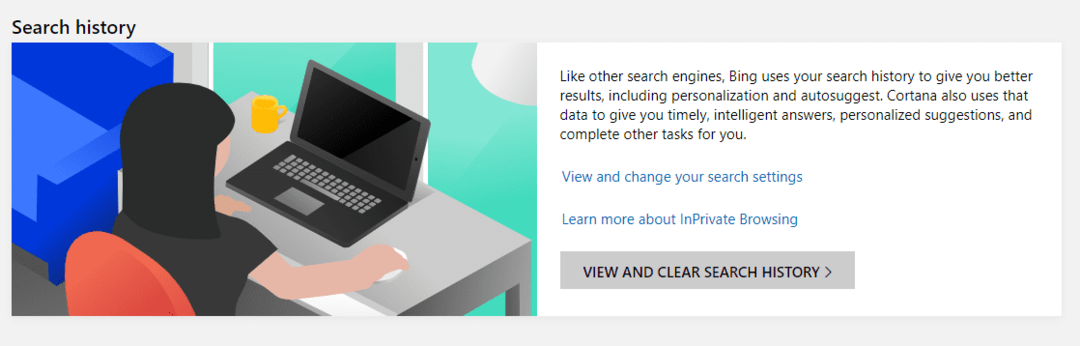
შემდეგ ეკრანზე შეგიძლიათ ნახოთ თქვენი სრული ძიების ისტორია. თქვენ შეგიძლიათ წაშალოთ ინდივიდუალური ჩანაწერები შესაბამის ჩანაწერში „გასუფთავების“ დაწკაპუნებით. თქვენ ასევე შეგიძლიათ წაშალოთ ყველა ჩანაწერი სიის ზედა მარჯვენა კუთხეში „აქტივობის გასუფთავების“ დაწკაპუნებით.
გამოჩნდება დამადასტურებელი დიალოგური ფანჯარა, დააწკაპუნეთ „გასუფთავებაზე“ თქვენი ძიების ისტორიის გასასუფთავებლად.
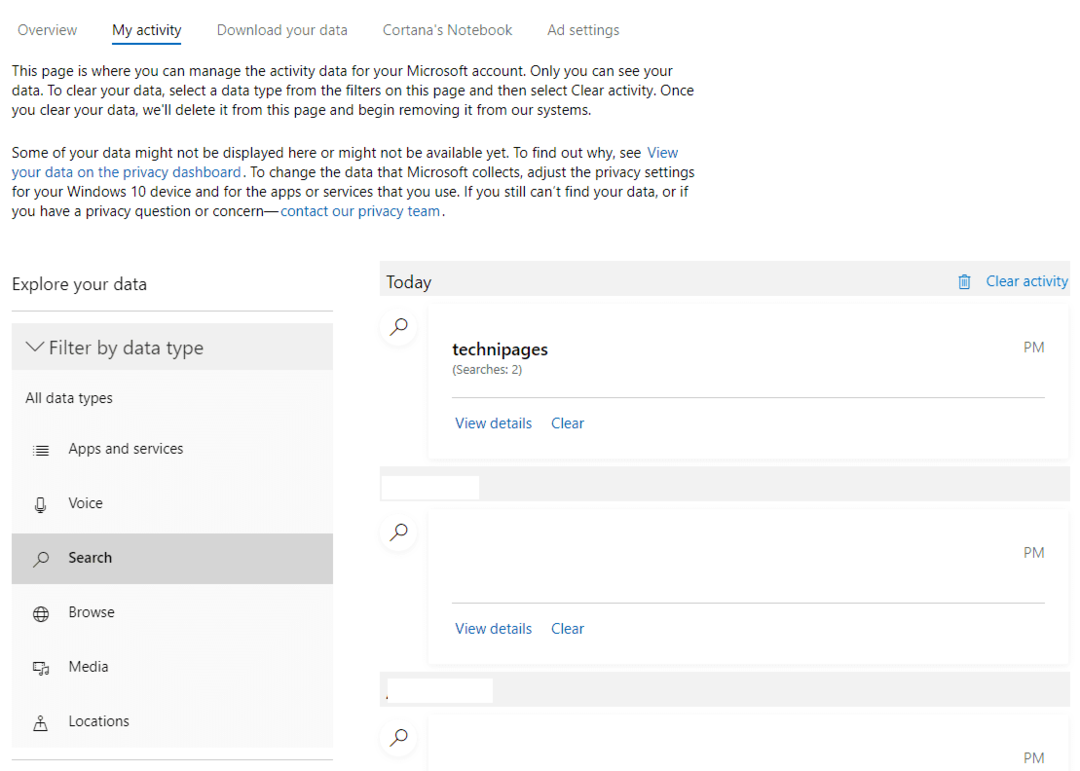
რჩევა: თქვენ შეიძლება ასევე გინდოდეთ თქვენი დათვალიერების ისტორიის ერთდროულად წაშლა, წაიკითხეთ ჩვენი სახელმძღვანელო აქ როგორ წაშალოთ თქვენი დათვალიერების ისტორია Edge-ში.